
ESXi6.7のインストール後に行う基本設定手順
前回の記事で、ESXi6.7をインストールして、初期設定を終えましたが、
追加で行っておいた、vSphere Web Client画面でできる基本設定の手順メモです。
前回の記事
souiunogaii.hatenablog.com手順① ライセンスの割り当て
インストール後のそのままの状態だと、
「現在ESXi を評価モードで使用しています。このライセンスは60日後に期限が切れます。」
メッセージが表示されています。

画面の左の「管理」をクリックして管理画面を開き、
「ライセンス」タブにある「ライセンスの割り当て」をクリック

ライセンスキーの入力画面が開きます
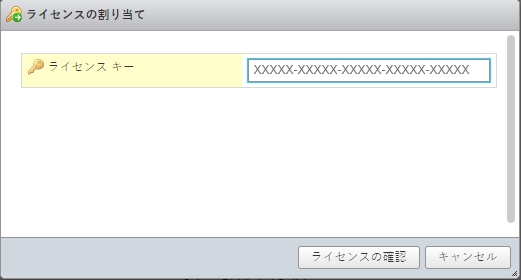
事前に取得しておいたライセンスキーを入力して、「ライセンスの確認」ボタンをクリックし、
有効であることが確認できたら、「ライセンス割り当て」ボタンをクリック

手順② NTPサーバの登録
「システム」タブ > 「日付と時刻」 > 「設定の編集」

「時刻の編集」画面で以下のように設定
- NTPを使用(NTPクライアントの有効化)ラジオボタンを選択
- NTPサービス起動ポリシー:ホストと連動して起動および停止します
- NTPサーバ:「インターネットマルチフィード(MFEED) 時刻情報提供サービス for Public」(https://www.mfeed.ad.jp/ntp/overview.html)のNTPサーバを登録

NTPサービスはまだ「停止」の状態

「サービス」タブでも、「ntpd」は「停止」の状態

起動ボタンで、「実行中」になる


参考書籍
製品の基本やインストールから、各リソースの管理機能、冗長化構成、仮想マシンの動的配置、
設計、パフォーマンスチューニング、アップデート管理などを解説し、
さらに高度な新機能やデータセンタ自体を仮想的に実現するVMwareの展望についても言及します。
本書は、日本法人であるヴイエムウェア社自らの書き下ろしによる総合解説書です。
確かな情報に基づく仮想化の指南書として長らくエンジニアの傍らに置いて使っていただける定番の一冊です。
 | VMware徹底入門 第4版 VMware vSphere 6.0対応 (ヴイエムウェア株式会社) |